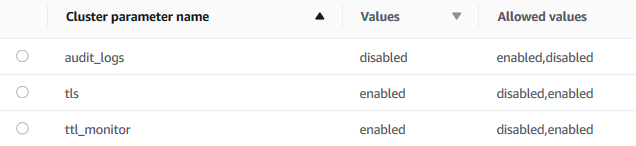Las traducciones son generadas a través de traducción automática. En caso de conflicto entre la traducción y la version original de inglés, prevalecerá la version en inglés.
Modificación de parámetros de clúster de Amazon DocumentDB
En Amazon DocumentDB, los grupos de parámetros de clúster constan de parámetros que se aplican a todas las instancias que cree en el clúster. En los grupos de parámetros de clúster personalizados, puede modificar un valor de parámetro en cualquier momento o restablecer todos los valores de parámetro a sus valores predeterminados para los grupos de parámetros que cree. En esta sección se describe cómo ver los parámetros que conforman un grupo de parámetros de clúster de Amazon DocumentDB y sus valores, y cómo cambiar o actualizar estos valores.
Los parámetros pueden ser dinámicos o estáticos. Cuando se modifica un parámetro dinámico y se guarda el grupo de parámetros de clúster, el cambio se aplica inmediatamente, sea cual sea el estado de Apply Immediately. Cuando se cambia un parámetro estático y se guarda el grupo de parámetros de clúster, el cambio de parámetros solo tiene efecto después de reiniciar manualmente la instancia.
Visualización de los parámetros de un grupo de parámetros de clúster de Amazon DocumentDB
Para ver los parámetros y valores de un clúster de Amazon DocumentDB, utilice o. AWS Management Console AWS CLI
Modificación de los parámetros de un grupo de parámetros de clúster de Amazon DocumentDB
Puede modificar los parámetros de un grupo de parámetros con las teclas o. AWS Management Console AWS CLI